怎样在ps中快速画出一个可爱太阳图标?
1、打开ps软件,新建800像素的文件,填充背景色为“深紫色”如图所示:

2、用“圆角矩形工具”画出一个方形的圆角矩形,设置“圆角半径”为15,填充颜色为橙色,如图所示:

3、接着复制橙色圆角矩形,快捷键“ctrl+t”选中它,旋转角度60度,如图所示:

4、再次复制橙色圆角矩形,快捷键“ctrl+t”选中它,旋转角度30度,如图所示:
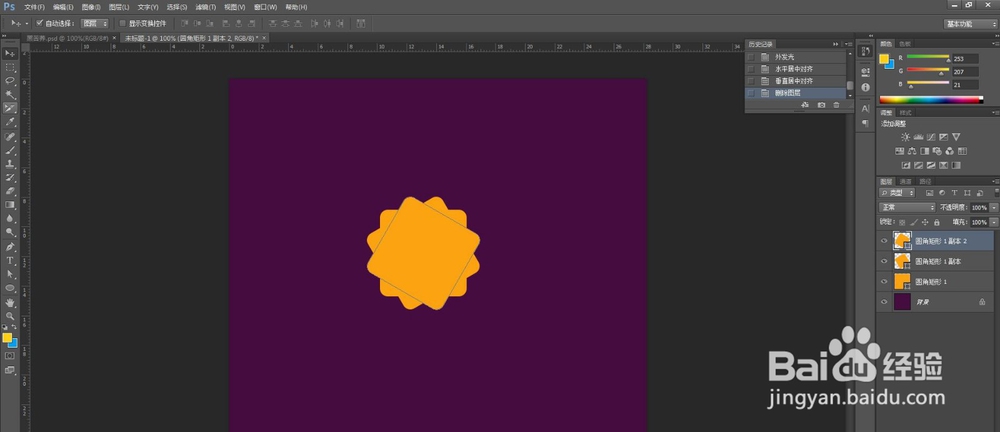
5、然后,用“圆形工具”画出一个正圆,填充颜色为“黄色”,调整圆大小为适当尺寸。
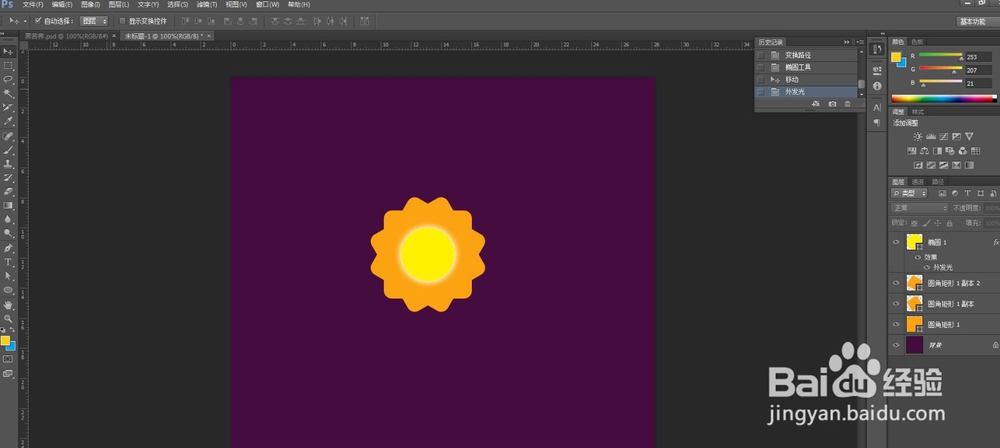
6、这时,选中所有图层,选择“垂直居中对齐”“水平居中对齐”,为该图层添加效果“外发光”如图所示:

7、最后,为小太阳,画上一大一小两个高光点,用“圆形工具”可爱的小太阳就完成了。

声明:本网站引用、摘录或转载内容仅供网站访问者交流或参考,不代表本站立场,如存在版权或非法内容,请联系站长删除,联系邮箱:site.kefu@qq.com。
阅读量:161
阅读量:159
阅读量:110
阅读量:65
阅读量:68